Cómo Registrar ingresos y salida de Miembros de Grupos de WhatsApp en Google Sheets
Aprende a rastrear automáticamente las entradas y salidas de miembros de tus grupos de WhatsApp directamente en Google Sheets. Esta guía paso a paso te ayuda a automatizar la gestión de tu comunidad, ahorrar tiempo y obtener datos valiosos para tu negocio.

Si usas grupos de WhatsApp para construir una comunidad, impartir un curso o gestionar el soporte al cliente, ya sabes lo poderosos que pueden ser. Pero también conoces el dolor de cabeza que supone intentar seguirle la pista a quién entra y quién sale. Revisar manualmente las listas de miembros consume mucho tiempo y, seamos sinceros, es un poco aburrido.
¿Y si pudieras registrar automáticamente cada vez que alguien se une o abandona tu grupo directamente en una hoja de Google Sheets? Imagina tener un panel en tiempo real sobre el crecimiento y la rotación de tu comunidad. ¡Esos datos son oro puro! Te ayudan a entender qué está funcionando, cuándo la gente está más interesada y cuándo podrían estar perdiendo el interés.
En este tutorial, te vamos a enseñar exactamente cómo configurar esta potente automatización usando 2Chat y una herramienta de flujos de trabajo llamada n8n. No se requiere programación compleja, solo un proceso sencillo y paso a paso para poner la gestión de tu comunidad en piloto automático.
Esto es lo que Lograrás
Una vez que termines, tu sistema funcionará así:
- ¿Alguien se une a tu grupo? Aparece una nueva fila en tu Google Sheet con su número de teléfono, la fecha y el grupo al que se unió.
- ¿Alguien abandona tu grupo?Aparece otra fila, registrando que se fue.
Esto crea un registro permanente y sin esfuerzo de toda la actividad de los miembros, dándote información muy valiosa de un solo vistazo.
Lo que Necesitarás Antes de Empezar
- Una cuenta de 2Chat: Es la herramienta que conecta tu WhatsApp con la automatización.
- Una cuenta de n8n: Es la plataforma de automatización donde construiremos nuestro flujo de trabajo.
- Una cuenta de Google: Para la hoja de Google Sheets donde se almacenará toda la magia.
- Privilegios de Administrador: ¡Esto es crucial! El número de WhatsApp conectado a tu cuenta de 2Chat debe ser administrador del grupo o grupos que quieras monitorear.
Tu Guía Paso a Paso para el Seguimiento Automatizado
Hemos creado una plantilla lista para usar para este flujo de trabajo, así no tendrás que construirlo desde cero.
Paso 1: Importa el Flujo de Trabajo en n8n
Primero, necesitamos llevar el flujo de trabajo a tu panel de n8n.
- Descarga nuestra plantilla de flujo de trabajo
- En tu panel de n8n, haz clic en el menú de opciones y selecciona "Import from File" (Importar desde archivo).
- Selecciona el archivo .json que acabas de descargar e impórtalo. Verás que aparecen dos flujos de trabajo en tu pantalla: uno para monitorear las uniones y otro para monitorear las salidas.
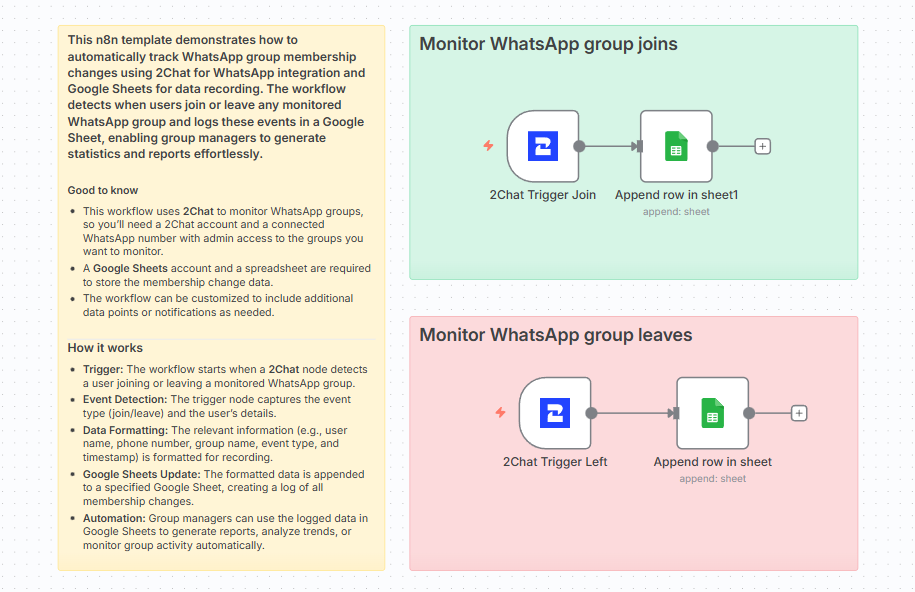
Paso 2: Conecta tu Cuenta de 2Chat
Ahora, conectemos n8n con 2Chat para que puedan comunicarse. Haremos esto tanto para el flujo de "Uniones" como para el de "Salidas".

- Haz clic en el primer nodo, el "2Chat Trigger" (el que tiene el icono de WhatsApp).
- En "Credential to connect with", haz clic en "Create new credential" (Crear nueva credencial).
- Necesitarás una API Key. Piensa en esto como una contraseña segura que permite a n8n acceder a tus datos de 2Chat.
- Para encontrarla, ve a tu panel de 2Chat, navega a la sección "Developers" (Desarrolladores) en el menú de la izquierda y haz clic en "API Keys".
- Haz clic en "New API Key" (Nueva API Key), dale un nombre amigable (como "Monitor n8n") y guárdala.
- Haz clic en el icono de copiar junto a tu nueva clave.
- Pega esta clave de nuevo en la ventana de credenciales de n8n y haz clic en Save (Guardar).
Paso 3: Configura tus Disparadores (Triggers)
Con tu cuenta conectada, solo necesitas decirle al flujo de trabajo qué debe vigilar.
Para el flujo "Monitor WhatsApp group joins":
- Events (Eventos): Asegúrate de que esté seleccionado "New Participant Joined WhatsApp Group" (Nuevo participante se unió a un grupo de WhatsApp).
- Business WhatsApp Channel: Selecciona el número de teléfono que quieres usar.
- All Groups (Todos los grupos): Puedes elegir monitorear todos los grupos en los que este número sea administrador, o puedes seleccionar grupos específicos de la lista.
Para el flujo "Monitor WhatsApp group leaves":
- Haz lo mismo, pero asegúrate de que el Event (Evento) esté configurado como "Participant Left WhatsApp Group" (Participante abandonó un grupo de WhatsApp).
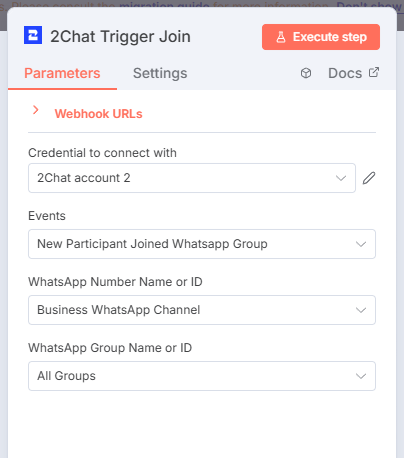
Paso 4: Conecta tus Hojas de Google (Google Sheets)
A continuación, digámosle al flujo dónde debe colocar los datos.
- Haz clic en el segundo nodo, "Append row in Sheet" (Añadir fila en la hoja).
- Conecta tu cuenta de Google Sheets siguiendo los pasos que te indiquen.
- En el campo Document, selecciona la hoja de cálculo de Google que creaste para este propósito.
- En el campo Sheet, selecciona la pestaña específica dentro de esa hoja de cálculo.
- La plantilla ya mapea los datos por ti (número de teléfono, nombre, fecha, etc.), ¡así que no necesitas cambiar nada más aquí!
Repite este proceso para el nodo de Google Sheets en el flujo de "salidas".
Paso 5: ¡Activa tu Flujo de Trabajo!
¡Ya estás en la recta final!
- Haz clic en el botón "Save" (Guardar) en la esquina superior derecha.
- Activa el interruptor de "Inactive" a "Active".
¡Eso es todo! Tu monitor automático de grupos de WhatsApp ya está en funcionamiento. Ahora puedes relajarte y ver cómo los datos llegan solos.
Ideas Clave para tu Negocio
Entonces, ¿qué puedes hacer realmente con este nuevo superpoder?
- Mide el Crecimiento de tu Comunidad: Haz un seguimiento de tus inscripciones y observa cómo tus esfuerzos de marketing se traducen en nuevos miembros.
- Entiende la Rotación (Churn): Identifica patrones sobre cuándo la gente se va. ¿Fue después de un mensaje promocional? ¿O durante un período de inactividad? Este es un feedback vital para mejorar tu estrategia de comunidad.
- Construye tu Lista de Contactos: Estás capturando automáticamente los números de teléfono de personas interesadas que se unen a tu grupo, creando una valiosa lista para futuras interacciones (¡solo asegúrate de respetar la privacidad y el consentimiento!).
- Implementa Estrategias de Retención: Cuando alguien se va, esta automatización se puede ampliar para activar otra acción, como enviarles un mensaje de seguimiento para pedirles su opinión.
Acabas de ahorrarte horas de trabajo manual y has desbloqueado un nuevo nivel de conocimiento sobre la comunidad de tu negocio.
¿Listo para poner tu marketing en WhatsApp en piloto automático y obtener información basada en datos? Regístrate para obtener tu cuenta de 2Chat hoy y transforma la forma en que gestionas las comunidades de tu negocio.